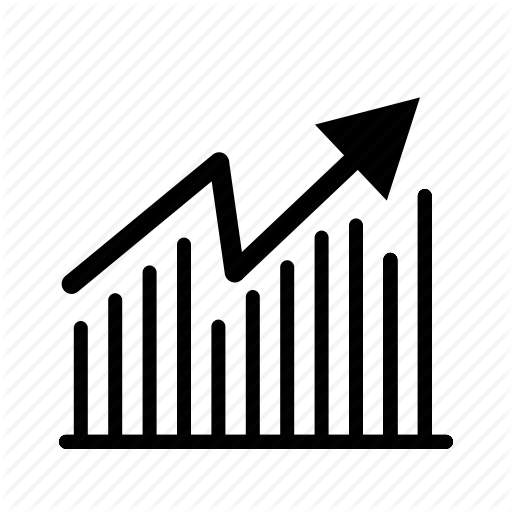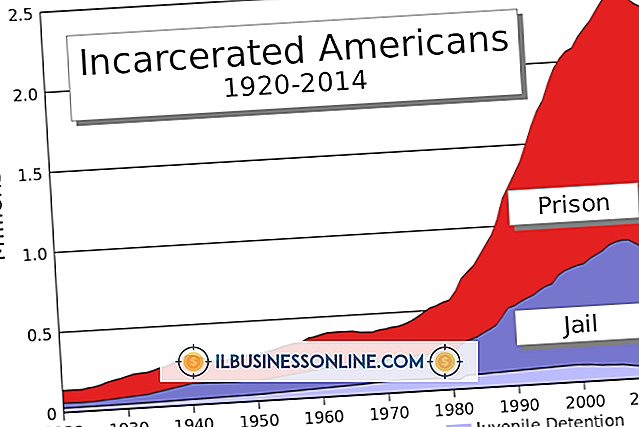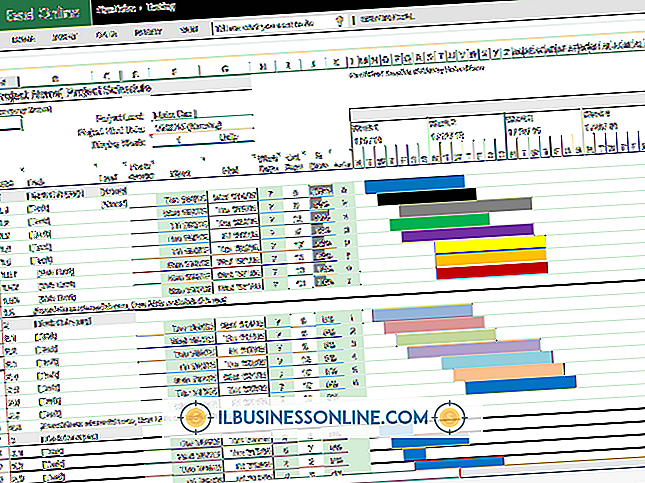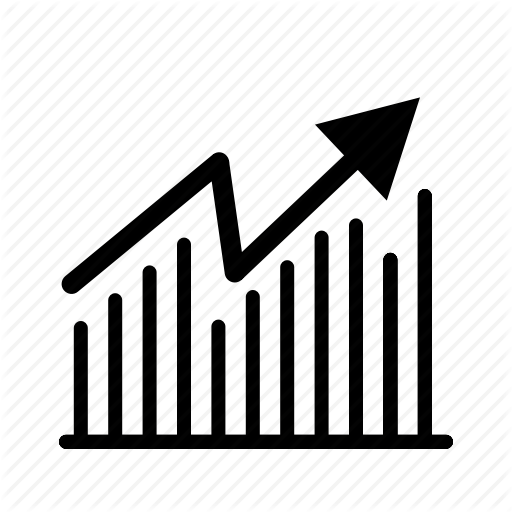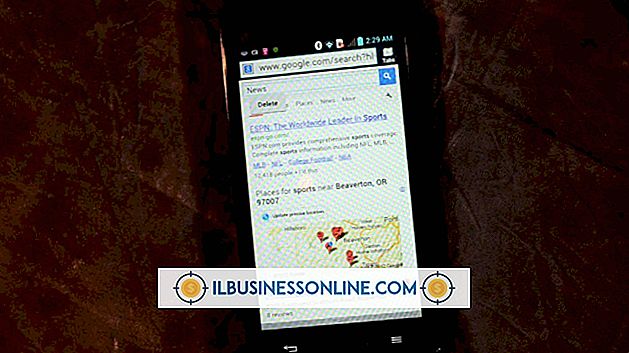iPhone上で開かないアプリを修正する方法

iPhoneは、クライアントへの電子メール送信、ビジネスを生み出すためのソーシャルネットワーキングなど、さまざまなビジネス活動を実行できるアプリケーションの世界をサポートしています。 ただし、開かないアプリは問題を引き起こし、生産性を低下させます。 アプリの問題は、古いファームウェア、互換性のない、アプリ自体の損傷などによって引き起こされることがよくあります。 いくつかのトラブルシューティングガイドラインを使用して、すばやく安全に開かないアプリを修正できます。
1。
iPhoneのホームスクリーンから「App Store」アイコンをタップして、開かないアプリケーションを見つけます。 iOSのバージョンと互換性があることを確認するには、「要件」セクションでアプリのシステム要件を確認してください。
2。
「設定」をタップしてから「一般」をタップし、「バージョン情報」をタップしてiOSのバージョンを確認してください。 アプリと互換性のないバージョンを使用している場合は、[ソフトウェアアップデート]をタップして最新バージョンをインストールしてください。
3。
App Storeを開き、「アップデート」をタップして、問題のあるアプリの新しいバージョンがあるかどうかを確認します。 更新が利用可能な場合は、[すべて更新]をタップします。
4。
ホームボタンを2回押してから、ウィグルが始まるまで開かないアプリをタップして押し続けます。 閉じるには、赤いマイナス記号をタッチします。 ホームボタンを2回押してから、もう一度アプリを開いてみます。
5。
特定のアプリがまだ開いていない場合は、iPhoneの画面に赤いスライダが表示されるまで、スリープ/スリープ解除ボタンを押し続けます。 iPhoneを完全にオフにするには、スライダを指でスライドさせます。 Appleロゴが画面に表示されるまで、スリープ/スリープ解除ボタンをもう一度押し続けてから、アプリを起動します。
6。
動かなくなるまで開かないアプリを長押しして、それでも問題が解決しない場合は、隅にある[X]アイコンをタップします。 完全にあなたのIPhoneからアプリとそのすべてのデータを削除するには「削除」をタップします。
7。
ホーム画面から「App Store」をタップして、再インストールするアプリを見つけます。 あなたが有料版を使用していた場合はすぐにアプリを見つけるために「購入済み」をタップしてください。 メッセージが表示されたら、Apple IDのパスワードを入力してアプリを再インストールします。 アプリを再起動します。
ヒント
- 一部のアプリでは、ダウンロードして再インストールするためにWi-Fi接続が必要です。
- それでも開くことができない場合は、App Storeを開き、アプリを探します。 下にスクロールして[問題の報告]リンクをタップします。 発生している問題を選択し、追加のコメントを入力してから[レポート]をタップして問題を開発者に送信します。